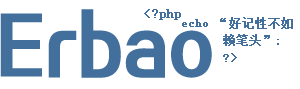Windows 8.1 / Windows 7 下视频教程:
链接: http://pan.baidu.com/s/1dDkwJwX 密码: y4ej
Mac OS X 下使用教程:
链接: http://pan.baidu.com/s/1eQ7vBgA 密码: mfet
二、本地客户端
Windows 和 OS X 下的 GUI 客户端可以下载 shadowsocks-gui,下载地址
http://sourceforge.net/projects/shadowsocksgui/files/dist/
目前最新版本为 Shadowsocks-win-2.1.1.zip 和 ShadowsocksX-2.5.dmg
如果无法打开,请使用备份地址
Win:
.NET Framework 3.5 版本,适合 Windows 7 用户,链接: http://pan.baidu.com/s/1ntoPuI1 密码: vrqh
.NET Framework 4.0 版本,适合 Windows 8.1 用户,链接: http://pan.baidu.com/s/1hq6A1yG 密码: 6oe9
OS X:
http://pan.baidu.com/s/1i39qr8D 密码: pv6d
三、本地使用 Shadowsocks 科学上网
针对两个系统,OS X 和 Windows,以及手机 iOS 和 Android 客户端。
1、OS X 下设置使用方法
Mac 下使用极其方便,因为 GUI 已经集成了系统 Pac,所以无需设置任何科学上网的姿势,直接运行 ShadowsocksX ,然后输入服务商提供给你的账号信息,保存运行后,即可在所有浏览器里直接科学上网,如图:
2、Windows 下设置使用方法
解压 Shadowsocks-win-2.1.1.zip,打开 shadowsocks.exe
然后输入服务商提供给你的账号信息,如图:
点击 OK 保存,成功后会在桌面右下方显示 Shadowsocks logo 的图标,然后右键点击 Enable 运行
由于 Windows 系统的复杂性,我们需要单独对浏览器进行设置,本文只介绍 Chrome 和 Firefox 这两款优秀的浏览器,至于其他的浏览器,如 IE 等,本文不会介绍。
① Chrome 下的 Proxy SwitchySharp 插件
如果您无法访问,也可以下载这个 .crx 文件
http://pan.baidu.com/s/1c0CLd2C 密码: wzdk
下载完成后在 设置 >> 扩展,直接把该 .crx 文件拖入窗口然后安装即可
然后打开 Proxy SwitchySharp 的设置,新建一个情景,命名为 Shadowsocks,并设置好端口,模式为 socks5 如图:
再点切换规则,由于可能大概无法访问 Google,我们就启用切换规则,然后在 URL 模式里输入 *google* 统配好 Google 的所有域名,选择好模式匹配为通配符,情景模式为 Shadowsocks
然后把在线规则列表打钩,输入 URL 为
https://autoproxy-gfwlist.googlecode.com/svn/trunk/gfwlist.txt
勾选 AutoProxy 兼容列表,然后点立即更新,更新完成后保存即可,如图:
如果不想用插件,直接全局代理,就把桌面的快捷方式 chrome.exe 右键 属性 >> 修改 Chrome.exe 运行参数,在目标那一栏,最后的引号后面加上
--proxy-server="socks5://127.0.0.1:1080" --host-resolver-rules="MAP * 0.0.0.0 , EXCLUDE localhost"
就是说修改为类似(1080 为你设置的本地端口,如果设置了不同的端口请自行修改)
“C:Program Files (x86)GoogleChromeApplicationchrome.exe”–proxy-server=”socks5://127.0.0.1:1080″ –host-resolver-rules=”MAP * 0.0.0.0 , EXCLUDE localhost”
然后运行 Chrome 即可
② Firefox 下的 AutoProxy 2015031118 修复版
由于 AutoProxy 的作者没有更新,新的版本无法在 Firefox 27.0 以后进行代理规则设置,所以我们用 xthunder 作者 的修复版,下载链接
http://fxthunder.com/files/autoproxy.xpi
如果您无法访问,也可以摸这个链接:
下载好这个 .xpi 文件后,直接拖入任何 Firefox 窗口,然后安装重启浏览器即可。之后点击右上方新出现的小地球图标,进行设置
点击首选项
依次点击 代理服务器 >> 编辑代理服务器
新增加一个名称为 Shadowsocks 设置好本地的端口,类型为 socks5
然后点击 代理规则 >> 增加代理规则
订阅 GFW List
然后保存,可以设置全局代理,也可以设置自动代理,推荐使用自动代理,只针对某一批网站走代理,然后右上方的小地球图标会变成蓝色(自动模式)或绿色(全局模式)
3、Linux 下
由于本人不是 Linux 桌面用户,所以没有测试环境,请各位亲们自行 Google 解决吧。
4、Android 以及 iOS 客户端
如果需要局部科学上网,那么你的 Android 需要 root,如果木有 root,那么就只能全局上网
Android 客户端下载地址请摸我:
https://play.google.com/store/apps/details?id=com.github.shadowsocks
如果您无法访问,也可以摸摸这个:
http://apps.evozi.com/apk-downloader/?id=com.github.shadowsocks
设置账号信息和电脑上基本一致:
iOS 非越狱的话,可以直接安装 Shadowsocks 的 app,下载地址请摸我:
https://itunes.apple.com/us/app/shadowsocks/id665729974?ls=1&mt=8
这是个自带 SS 的浏览器,设置账号信息等大同小异,点击右上方的 + 号,然后设置你的账号:
iOS 越狱了的话,直接在 Cydia 里搜索 Shadowsocks ,然后安装
四、测试是否已经科学上网
如果你的浏览器可以正常访问诸如 Google、YouTube、Twitter、Facebook 之类的在国内消失了的网站,那么就恭喜你,用 Shadowsocks 科学上网方式成功!
]]>原创文章,作者:keyboard,如若转载,请注明出处:https://www.708034.com/2015/11/%e7%a7%91%e5%ad%a6%e4%b8%8a%e7%bd%91%e5%88%a9%e5%99%a8-ss-%e4%bd%bf%e7%94%a8%e6%96%b9%e6%b3%95/